PDF 是最廣泛使用的文件格式,然而,許多想要編輯 PDF 文件內容的使用者更喜歡使用 Word 進行編輯,尤其是在處理包含大量文字、圖像和格式的大文件時。網絡上有大量的 PDF 轉換器可供選擇,為了簡化選擇最佳 PDF 轉換器的麻煩,本文概述了適用於大型檔案的八種最佳的 PDF 轉換器。那麼,就讓我們開始吧!
第 1 部分. 4 個適用於大文件的最佳 PDF 轉換器
1. UPDF - 最簡單、最快
我們清單中第一個,也是最好的 PDF 轉換器是UPDF。 UPDF 因其卓越的功能和強大的功能而成為轉換大型檔案的最佳工具,它是高品質、準確轉換大型 PDF 文件格式的首選解決方案,同時準確保留原始文件的佈局、字體、表格、項目符號和其他元素。
Windows • macOS • iOS • Android 100% 安全性
以下是適用於 Mac /Win/iOS/Android 的UPDF 的主要功能 :
- 轉換速度快: 它可以快速將大型 PDF 檔案轉換為 Word,不會出現任何錯誤或轉換失敗。
- 相容性: 它與 Windows、Mac、Android 和 iOS 裝置相容。
- 大量轉換: 其強大的轉換引擎能夠一次轉換多個PDF文件,而不會影響單一文件的品質。
- 格式一致性: 確保轉換後的Word檔案與原始檔案完全相同。
- 掃描為可編輯文件: 其 OCR 技術準確地從圖像中提取文本,然後將掃描的 PDF 轉換為可編輯的 Word 文件。
- 文件安全: 它透過企業級加密保護您的文件。
- 離線功能: 無需任何網路連線即可使用,提供增強的隱私。
- 簡潔的介面: 它提供最簡單的的產品介面,便於大家轉換 PDF 檔案。
以下步驟展示了使用 UPDF 將大型 PDF 文件轉換為 Word 是多麼輕鬆、快速。
步驟1. 在電腦上下載並啟動UPDF,然後開啟要轉換的大型PDF檔案。
Windows • macOS • iOS • Android 100% 安全性
步驟2. 點選右側工具列中的「轉存PDF」圖標,然後選擇「Word (.docx)」作為轉換格式。

就是這樣!因此,只需單擊幾下即可將大型 PDF 文件快速轉換為 Word。除了將PDF轉換為Word之外,您還可以將其轉換為其他格式,例如PowerPoint、Excel、CSV、文字等 。
Windows • macOS • iOS • Android 100% 安全性
2.Adobe Acrobat
Adobe Acrobat 是一種眾所周知且廣泛使用的工具,用於檢視、列印和管理 PDF 檔案。除了許多豐富的功能外,Adobe Acrobat 還提供準確可靠的 PDF 轉 Word 的轉換功能,它直覺的介面和強大的功能使其成為輕鬆轉換大檔案的優秀工具。
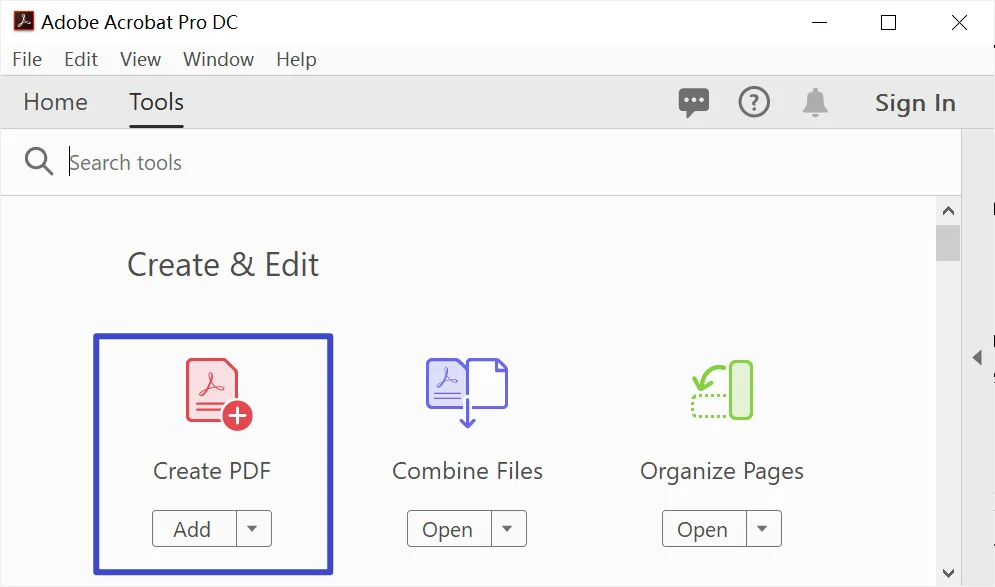
Adobe Acrobat 確保在將 PDF 檔案轉換為 Word 時保留其原始佈局和格式。它有效地保留了文件的字體樣式、圖像、顏色和其他元素。就像UPDF一樣,Adobe Acrobat也支援批次轉換。然而,它的訂閱計劃有點昂貴,這使得它成為個人和小型企業昂貴的工具。
3.PDF Conversion Suite
如果您正在尋找一款簡單的桌面 PDF 轉換器,那麼 PDF Conversion Suite 就是其中之一。 PDF Conversion Suite 是一款輕量級桌面工具,可從 Windows 應用程式商店免費下載。它允許您立即上傳大型 PDF 文件並將其轉換為 Word。轉換後,它將能夠與不同的應用程式共用文件。
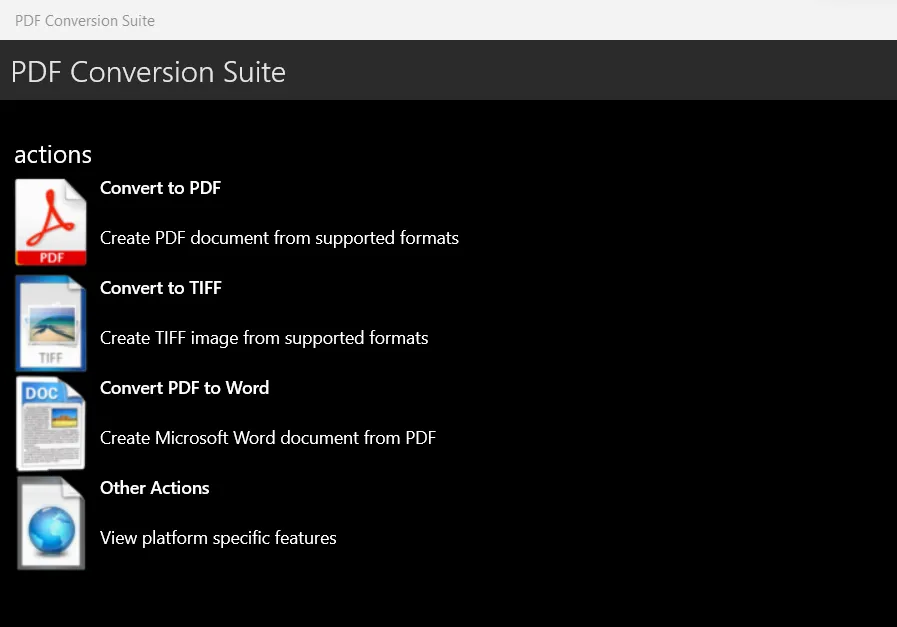
如果您的 PDF 檔案大小在 50 MB 限制內,PDF Conversion Suite 最適合。如果您的檔案較大,則無法使用 PDF Conversion Suite 進行轉換。此外,它允許一次轉換單一檔案。因此,如果您有多個 PDF 文件需要轉換,那麼將需要大量的時間和手動操作。
4.Tipard PDF to Word 轉換器
我們最佳桌面 PDF 轉換器清單中的最後一個是 Tipard PDF to Word 轉換器,以其高精度和超快的轉換速度而聞名。它提供了一個基於點擊的介面,可以一次上傳多個 PDF 文件,並在幾秒鐘內將它們轉換為高品質的 Word 文件。此外,它甚至允許您在開始轉換之前預覽和閱讀 PDF 文件。
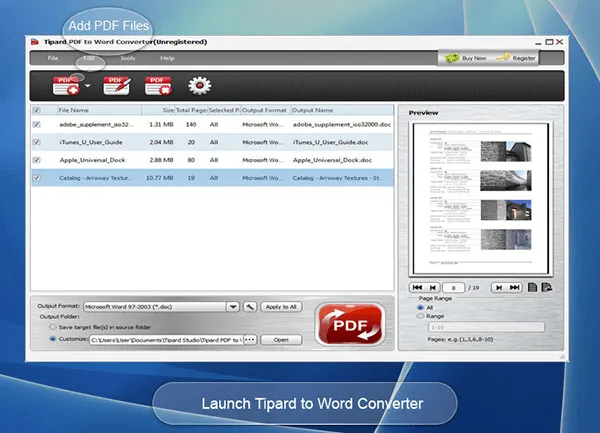
Tipard PDF to Word 轉換器還允許手動選擇頁面範圍,從所有頁面到目前頁面或選擇性頁面。它支援英語、日語、德語和法語四種語言,方便廣大使用者使用。
第 2.4 部分 用於大檔案的免費線上 PDF 到 Word 轉換器
除了上述一流的桌面 PDF 到 Word 轉換器之外,您還可以找到大量免費的線上轉換器。在我們列出最好的線上轉換器之前,重要的是要知道線上轉換器有一個主要缺點,即您必須在線上傳 PDF 文件。
儘管大多數線上 PDF 轉 Word 的轉換器聲稱可以確保文件的隱私和安全,但仍存在一些與線上活動相關的威脅。此外,您還需要良好的網路連線才能使用此類平台上傳、轉換和下載。
現在讓我們介紹一下您可以使用的 4 個最佳線上 PDF 轉 Word 的轉換器:
1.Sejda
Sejda是一款功能強大的線上轉換器,可讓您同時轉換多個大型 PDF 檔案。其直覺的介面可讓您在幾秒鐘內輕鬆上傳和轉換 PDF。您可以直接從 PC 上傳 PDF 文件,也可以從 Google Drive 或 Dropbox 帳戶中進行選擇。
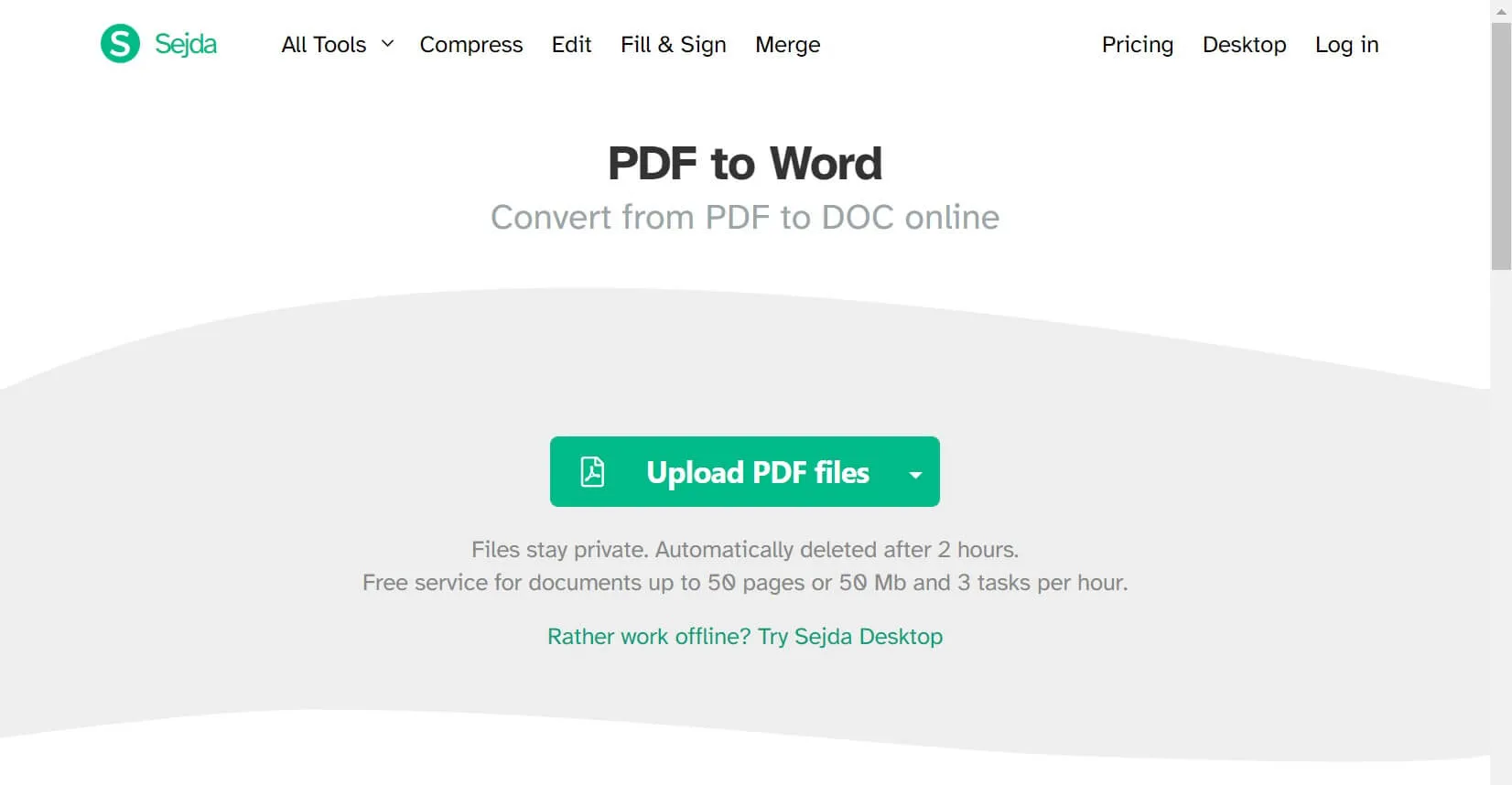
PDF 檔案上傳並轉換後,Sejda 會在 2 小時後自動刪除該檔案。它的主要缺點是免費計劃不支援非常大的文件。您只能上傳 50 MB 或 50 頁的 PDF 文件,並且每小時只能處理 3 個任務。如果您想擴大限制,那麼您必須訂閱其付費計劃之一。
2.Convertio
Convertio 是另一個易於使用的線上轉換器,只需點擊幾下即可將多個 PDF 檔案轉換為 Doc。與 Sejda 相比,Convertio 提供了更多的檔案大小限制,因為您最多可以上傳 100 MB 大小的 PDF 檔案。而且,它還支援直接或透過 Dropbox 和 Google Drive 檔案上傳。
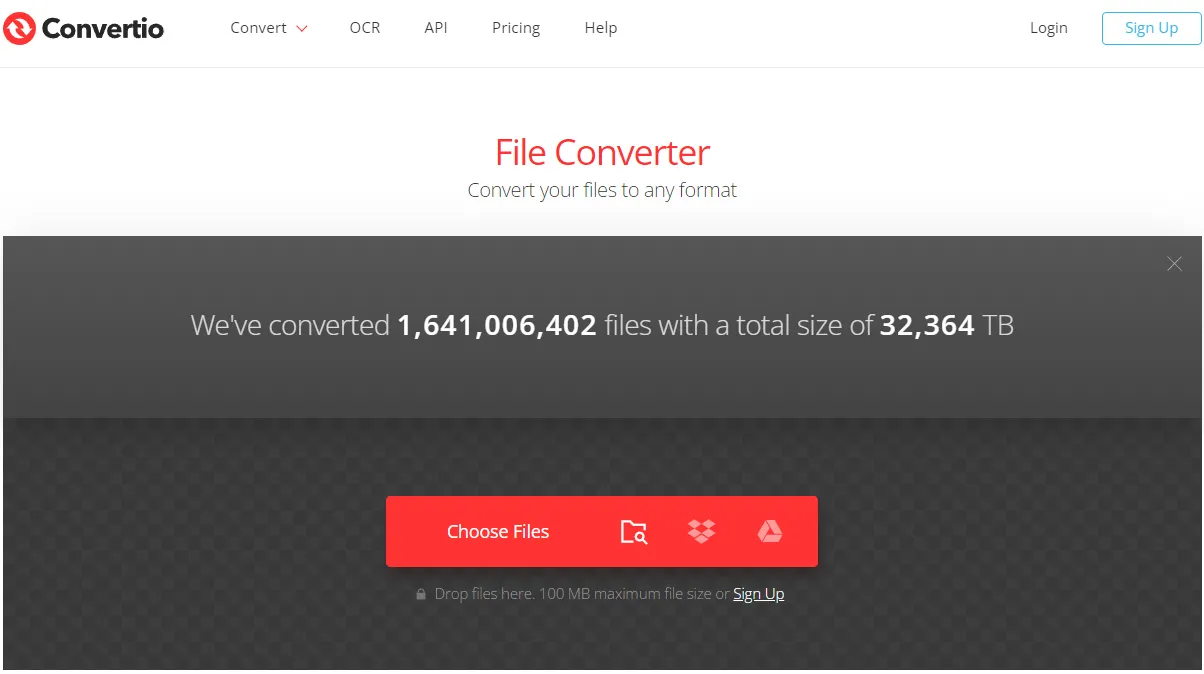
該公司聲稱每月轉換超過 1000 萬個文件,並在轉換後立即刪除輸入文件。對於輸出文件,它會立即或在 24 小時內刪除文件。除了將 PDF 轉換為 Doc 之外,您還可以將 PDF 轉換為 200 種其他格式,例如 JPG、GIF、PPT、EPUB 等。
3.Online Converter
Online Converter 提供了一種將大型 PDF 檔案轉換為 DOCX 格式的簡單方法。它可以轉換最大 200 MB 的 PDF 檔案。此外,它還確保 DOCX 檔案的品質在轉換過程中不會受到影響。
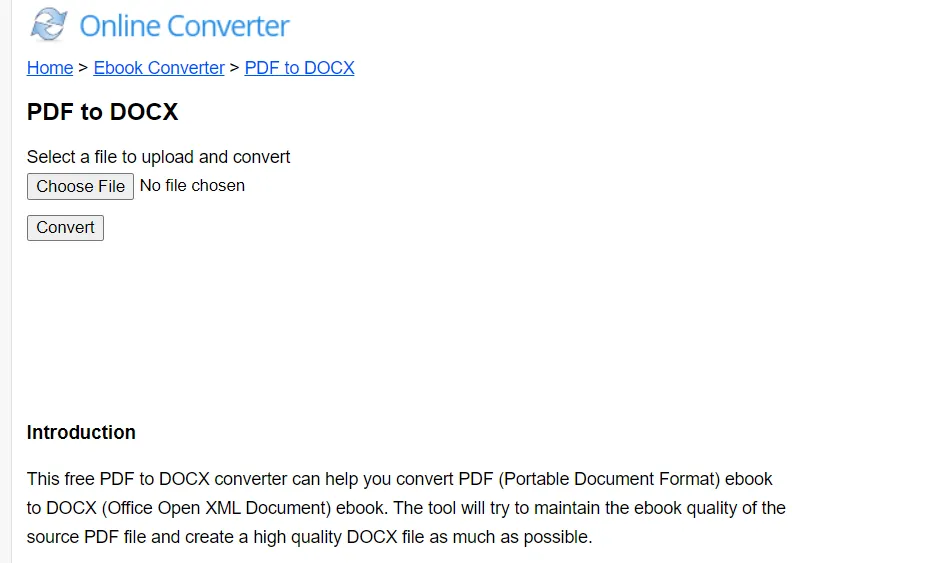
Online Converter 會在轉換後立即刪除輸入文件,而輸出文件將在 3 小時內刪除。使用 Online Converter 的主要缺點是它一次只能轉換一個 PDF 檔案。此外,它不支援從 Dropbox 或 Google Drive 上傳檔案。有時甚至需要更長的時間來處理文件。
4.WPS
WPS Office 是一款著名的 Office 套件,提供功能強大的線上 PDF to Word 轉換器。它以其高品質和超快速的轉換而聞名,因為它可以聰明地保留所有文件格式而不會出現錯誤。它可以將 PDF 轉換為 DOCX、DOC、.dot、.wps 和許多其他文件格式。
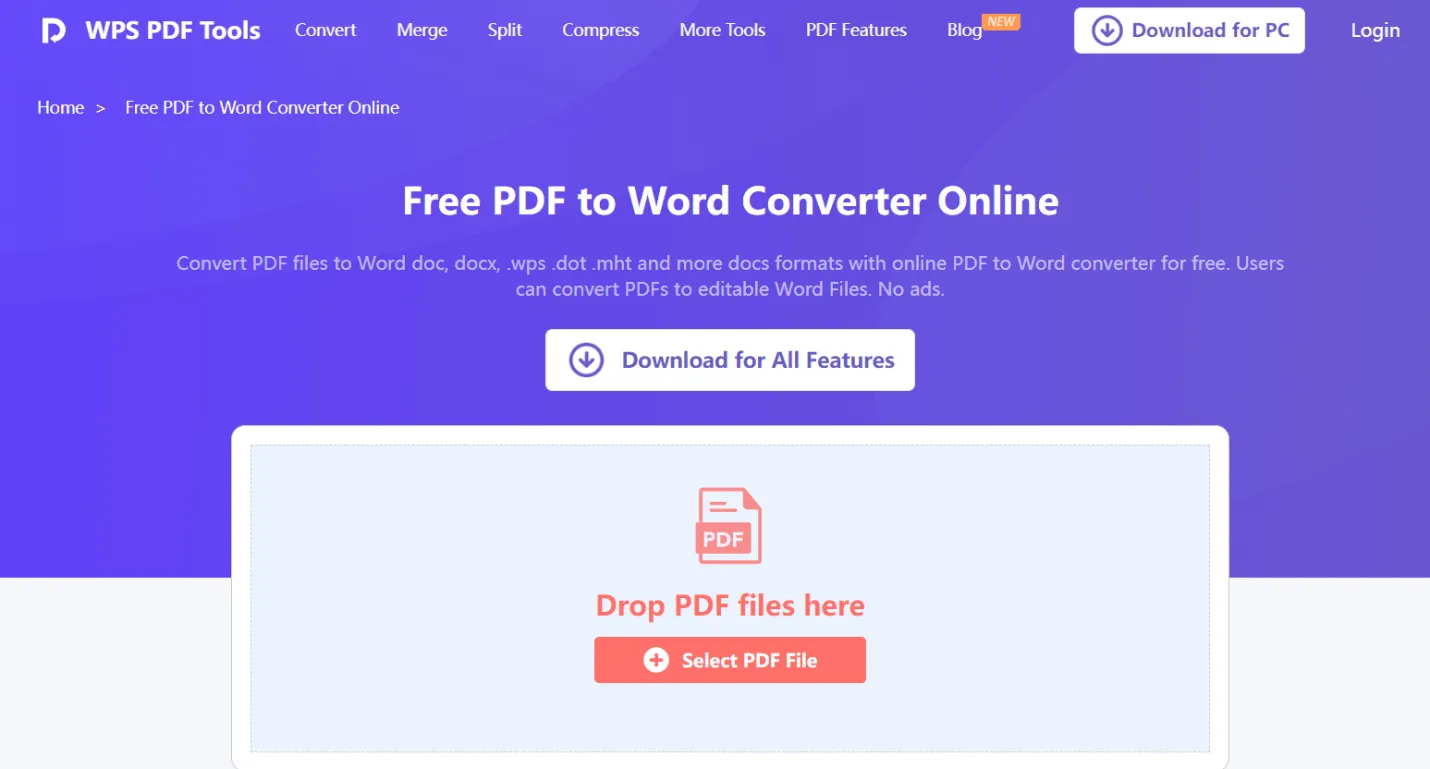
WPS 確保檔案不會儲存在其伺服器中,而轉換後的檔案會在一小時後從其伺服器中永久刪除。 WPS 轉換器的一個問題是您必須在轉換檔案之前建立帳戶。相較之下,上述大多數工具都可以立即將 PDF 轉換為 Word,而無需建立帳戶。
總結
考慮到 PDF 檔案的廣泛使用,使用者尋找能夠無縫轉換大檔案的最佳 PDF 到 Word 轉換器的情況並不罕見。上面,我們介紹了八款最佳的 PDF 到 Word 轉換器,您可以根據自己的需求進行選擇。然而,如果你必須選擇其中之一,那麼烏幹達人民國防軍絕對領先。它不僅提供易於使用的介面,可以在不影響品質的情況下快速將大型 PDF 文件轉換為 Word,而且還提供功能豐富的 PDF 編輯功能,使其成為處理 PDF 文件的理想工具。因此,選擇 UPDF 或您選擇的任何其他轉換器並立即開始轉換 PDF。
Windows • macOS • iOS • Android 100% 安全性
 UPDF
UPDF
 Windows
Windows Mac
Mac iPhone/iPad
iPhone/iPad Android
Android UPDF AI 在線
UPDF AI 在線 UPDF 數位簽名
UPDF 數位簽名 PDF 閱讀器
PDF 閱讀器 PDF 文件註釋
PDF 文件註釋 PDF 編輯器
PDF 編輯器 PDF 格式轉換
PDF 格式轉換 建立 PDF
建立 PDF 壓縮 PDF
壓縮 PDF PDF 頁面管理
PDF 頁面管理 合併 PDF
合併 PDF 拆分 PDF
拆分 PDF 裁剪 PDF
裁剪 PDF 刪除頁面
刪除頁面 旋轉頁面
旋轉頁面 PDF 簽名
PDF 簽名 PDF 表單
PDF 表單 PDF 文件對比
PDF 文件對比 PDF 加密
PDF 加密 列印 PDF
列印 PDF 批量處理
批量處理 OCR
OCR UPDF Cloud
UPDF Cloud 關於 UPDF AI
關於 UPDF AI UPDF AI解決方案
UPDF AI解決方案  AI使用者指南
AI使用者指南 UPDF AI常見問題解答
UPDF AI常見問題解答 總結 PDF
總結 PDF 翻譯 PDF
翻譯 PDF 解釋 PDF
解釋 PDF 與 PDF 對話
與 PDF 對話 與圖像對話
與圖像對話 PDF 轉心智圖
PDF 轉心智圖 與 AI 聊天
與 AI 聊天 PDF 轉成 Word
PDF 轉成 Word PDF 轉成 Excel
PDF 轉成 Excel PDF 轉成 PPT
PDF 轉成 PPT 使用者指南
使用者指南 技術規格
技術規格 產品更新日誌
產品更新日誌 常見問題
常見問題 使用技巧
使用技巧 部落格
部落格 UPDF 評論
UPDF 評論 下載中心
下載中心 聯絡我們
聯絡我們











